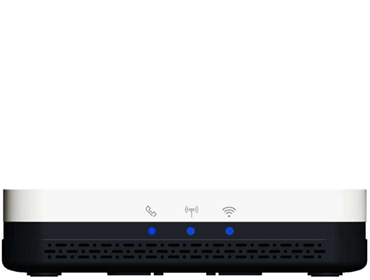
BCEG670
Guia de instalação rápida
BCEG670
1.Conferindo o Conteúdo do Box 4G
Antes de começar a instalação, por favor verifique se você tem todos os itens necessários em mãos:
- 1 Box 4G BC-4GMCPGa
- 1 Fonte de Alimentação: Entrada AC 100–240V, Saída DC 12V (1A)
- 1 Cabo de Rede Ethernet (RJ45)
- 1 Cabo de Telefone (RJ11)
- 2 Antenas Externas para a Rede Móvel (celular)
- 1 Guia de Instalação Rápida
- 1 Certificado de Garantia
- 1 Guia Rápido de Troca de Senha da Rede Wi-Fi
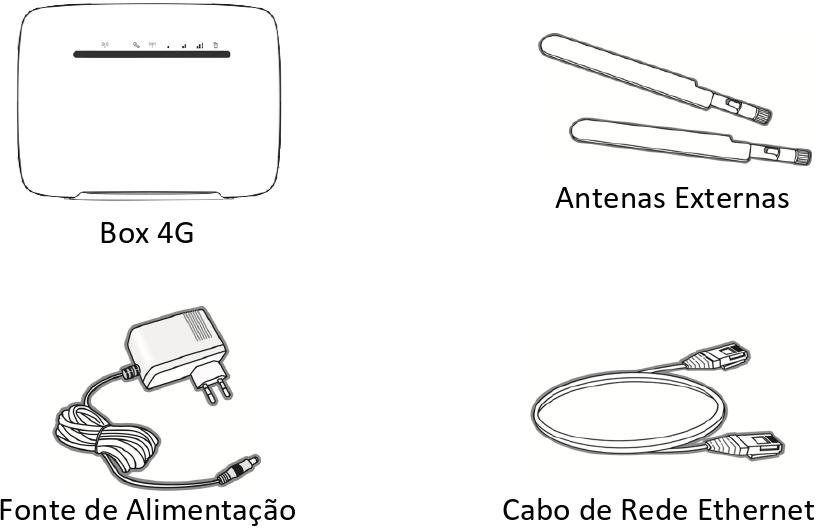
Obrigado por ter comprado este produto!
2. Conhecendo o Box 4G
2.1 Painel Traseiro
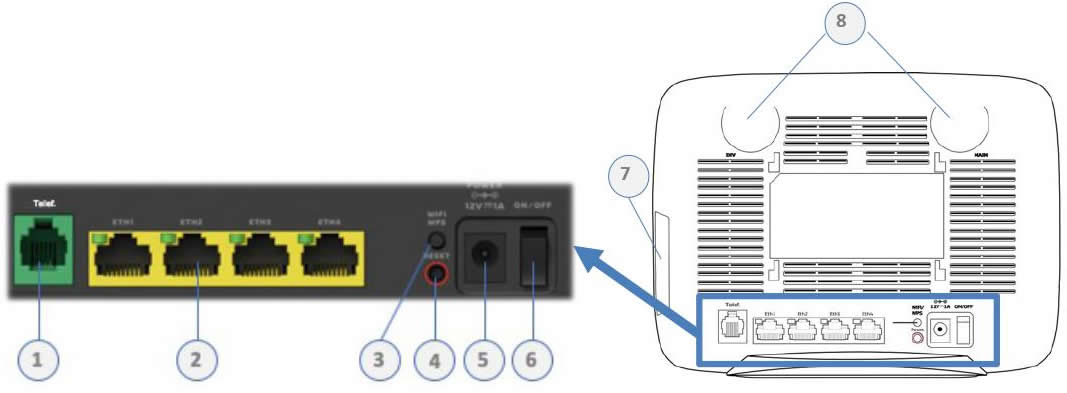
- Telef.: Conecte a linha do telefone.
- LAN1 a LAN4: Portas Ethernet para conectar por cabo os seus dispositivos como um PC e laptop.
- Wi-Fi/WPS: A função Wi-Fi é ligada/desligada através de uma longa pressão (por 5 segundos). A janela de associação WPS é ativada por uma breve pressão (menos de 3 segundos).
- Reset: Pressione para reiniciar o Box.
- Power 12V: Conecte a Fonte de Alimentação.
- Botão ON/OFF: Pressione para ligar ou desligar o aparelho.
- Slot do Simcard (cartão SIM)
- Conectores das antenas externas. Conecte as antenas externas para ampliar o alcance de sua rede móvel.
2.2 LED's

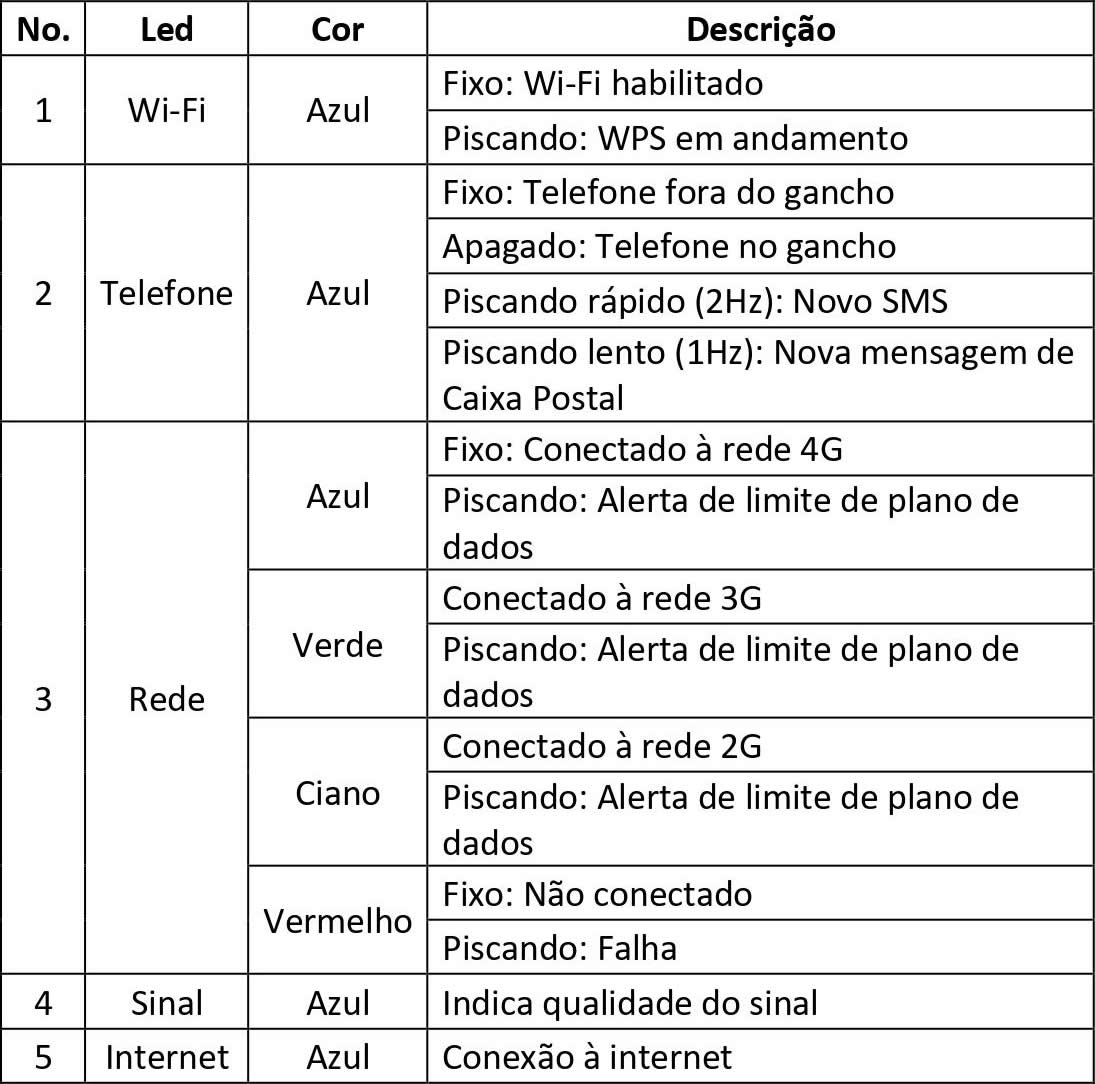
3. Instalação
-
Abra a tampa do slot do Simcard e insira o cartão da operadora.
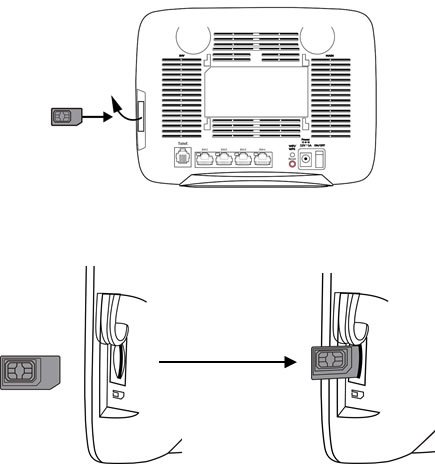
-
Conecte o Box 4G à fonte de alimentação e ligue na tomada de parede.
Obs.: Use sempre o adaptador que vem fornecido com o Box para alimentar o dispositivo a fim de evitar problemas de quebra/queima do equipamento.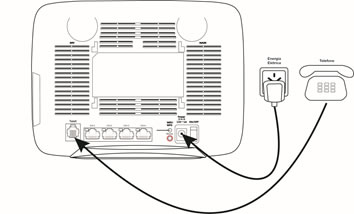
-
Pressione o botão ON/OFF do seu Box localizado na parte de trás do Box 4G, no canto direito, para iniciar a operação. Para desligar o aparelho da tomada, é aconselhável pressionar este botão e esperar que as luzes LED do painel frontal se apaguem antes de retirar a fonte de alimentação.
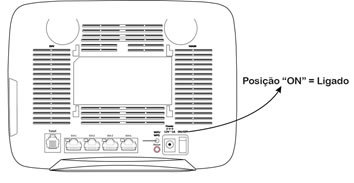
- Para assegurar um melhor desempenho do Box 4G, instale as antenas externas nos conectores localizados na parte superior traseira do Box 4G, girando no sentido horário. Verifique se as antenas estão bem afixadas e ajuste a direção das antenas para obter o melhor sinal da rede móvel.
4. Conectar dispositivos ao Box 4G
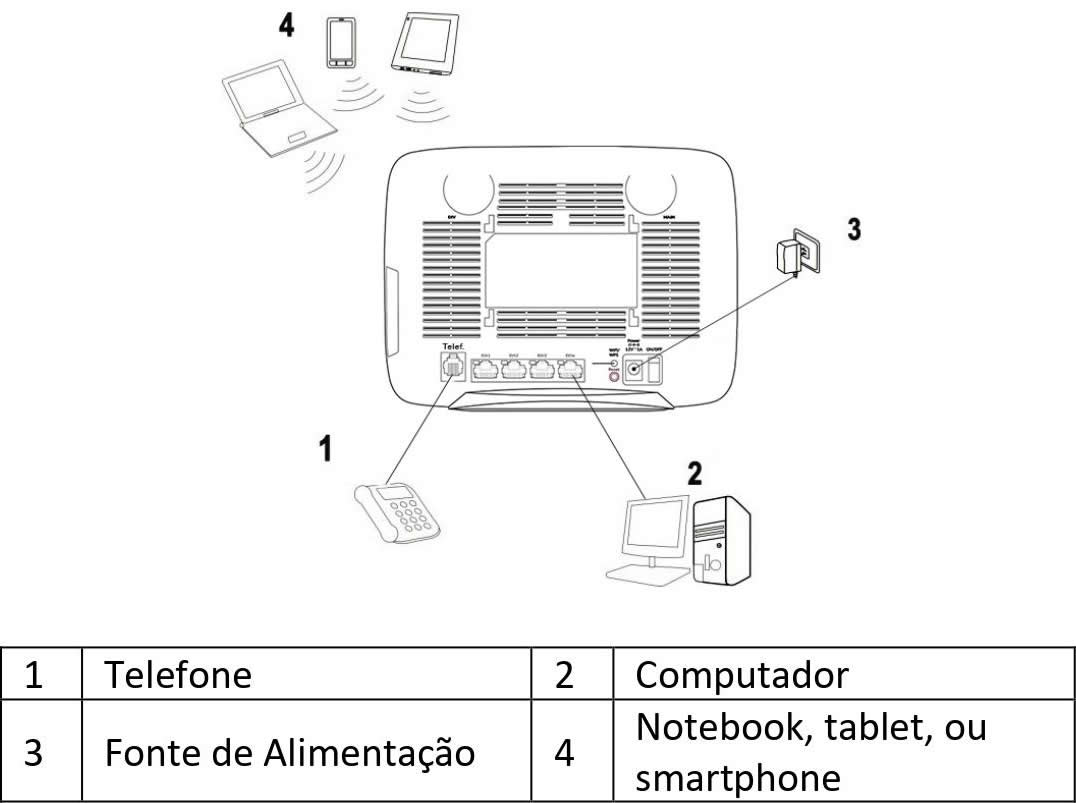
Observação:
Em sua configuração padrão, o servidor DHCP no Box 4G permanece ligado. Quando conectar um computador ao Box, por favor certifique-se que o computador está configurado para obter um endereço de IP automaticamente.
Para acessar a Internet utilizando a rede 4G, 3G ou 2G, você pode conectar seu dispositivo de duas formas: usando a rede Wi-Fi ou conectando o cabo de rede. Veja como conectar seu dispositivo seguindo as etapas a seguir:
- Para conectar um dispositivo usando a rede Wi-Fi, primeiro é necessário habilitar a função Wi-Fi do dispositivo (laptop, tablet, PC ou smartphone).
- Se o seu dispositivo suportar WPS, pressione o botão WPS no Box e depois pressione o botão WPS no seu dispositivo para estabelecer uma conexão. Caso contrário, salte este passo e execute os passos a seguir.
-
Quando o dispositivo encontrar as redes Wi-Fi disponíveis no local, selecione o SSID do Box 4G (Vivo-Internet-XXX).
Obs.: Cada Box é configurado com um SSID padrão e uma senha única. Estas informações estão apresentadas na etiqueta localizada na parte de trás do seu Box 4G. A etiqueta mostra o nome da Rede Wi-Fi e senha pré-definidos para o seu Box. - Insira a senha Wi-Fi indicada na etiqueta para associar seu dispositivo com o Box e conectar-se à Internet.
- Para conectar seu computador sem usar a rede Wi-Fi, basta conectar diretamente o cabo de rede Ethernet no Box 4G (portas LAN1 a LAN4) e no computador.
5. Acessando a Interface Web do Usuário
A Interface Web do Usuário (Web UI) permite que você configure o Box usando seu navegador da web.
- Certifique-se que o computador que você usa está conectado ao Box através do cabo de rede Ethernet ou através da rede Wi-Fi.
-
Abra seu navegador da web e digite 192.168.1.1 no campo de endereço web.
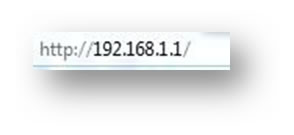
-
Uma tela de autenticação será exibida. Use o nome de usuário e senha padrão impressos na etiqueta da parte traseira do Box.
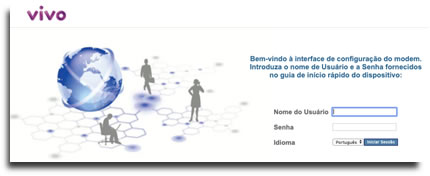
NOTA: O padrão de fábrica é:
•Nome de usuário: admin
•Senha: vivo -
A página de Interface Web do Usuário (Web UI) será exibida. Clique nos ícones da barra superior para acessar as diferentes funções de gerenciamento.

- Home – Aqui são mostradas as informações básicas do sistema e do Box 4G.
- Wi-Fi – Permite que você possa configurar diferentes opções de rede WLAN.
- Parâmetros – Permite visualizar as configurações atuais e ativar várias outras configurações.
- Sistema – Mostra as informações do Box 4G, SMS e outras informações relacionadas ao sistema.
- Atualização – Mostra a versão atual do firmware e permite atualizar o firmware. Também permite acesso ao Manual do Usuário em formato PDF.
6. Introdução à Interface do Usuário Web
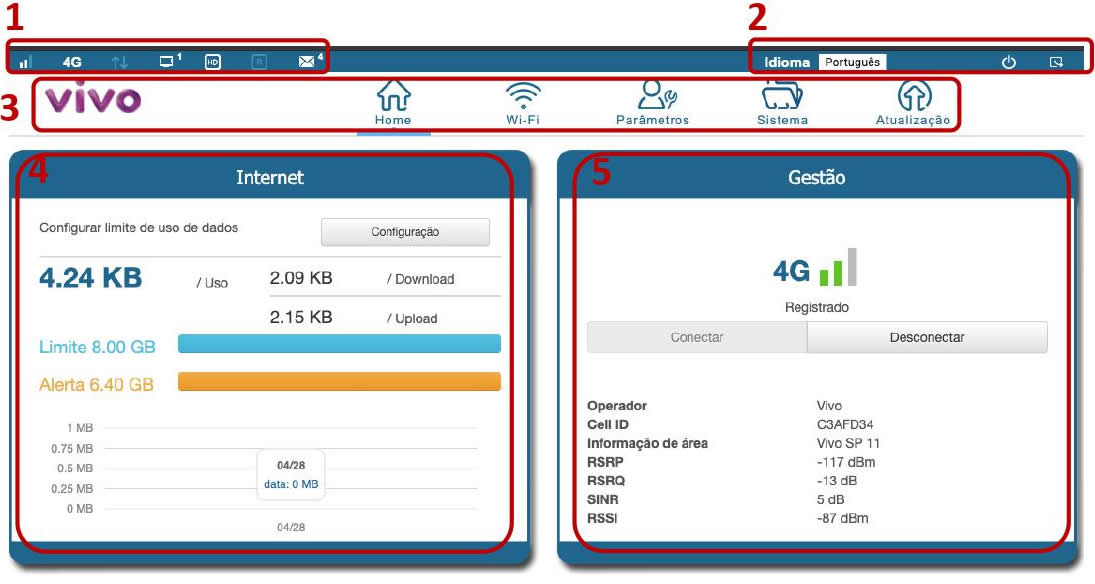
-
Informações básicas
Fornece informações como: Nível de sinal da rede móvel, Rede conectada (2G/3G/4G), número dos dispositivos conectados na rede Wi-Fi e nas portas Ethernet, caixa postal e SMS não lido. -
Idioma/Reiniciar/Web UI Logout
Idioma: Clique na lista para selecionar o idioma preferido. Reiniciar: Clique no ícone para reiniciar o Box.
Web UI Logout: Clique no ícone
para reiniciar o Box.
Web UI Logout: Clique no ícone  para sair da interface Web de Usuário.
para sair da interface Web de Usuário.
-
Função de Gerenciamento
Clique nos ícones para acessar cada função de gerenciamento. -
Uso da Internet
Exibição/configuração do uso de dados. -
Informações de Rede
Informações gerais da conexão: Nome do provedor de serviço de rede, modo de conexão, ID da célula e indicadores de nível do sinal 2G/3G/4G.
7. Configuração de Rede Wi-Fi
O seu Box 4G vem com uma rede de acesso Wi-Fi pré-configurada, com uma identificação SSID e senha. Para segurança da sua rede, é muito importante que você altere a senha por uma nova. Siga as etapas abaixo para trocar a senha Wi-Fi:
- Siga os passos de 1 a 4 indicados no item 5 (Acessando a interface Web do Usuário)
-
Vá para Wi-Fi -> Básico -> SSID1 -> Senha, altere a senha e clique no botão Aplicar.
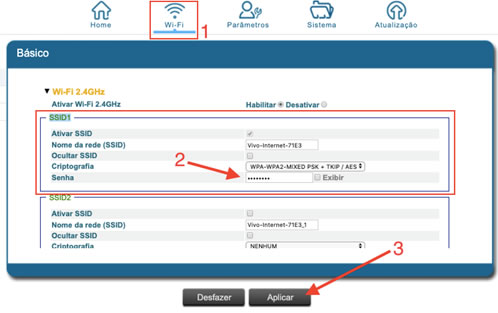
Obs.: Caso você esqueça sua senha da rede Wi-Fi e não consiga se conectar, não se preocupe. Você pode trocar de senha conectando o cabo de rede Ethernet diretamente no Box 4G e reiniciando a senha.
8. Precauções de Segurança
Por favor, leia este manual do usuário antes de operar este produto. A informação contida neste documento está sujeita a mudanças sem aviso prévio. Recursos e especificações podem ser diferentes dependendo do tipo de modelo de produto comprado.
Uso seguro deste produto
Siga cuidadosamente os alertas e avisos de segurança apresentados neste manual. Por favor, preste uma atenção especial ao seguir as indicações das situações potencialmente perigosas:
Alerta: ![]()
Siga cuidadosamente os alertas e avisos de segurança apresentados neste manual. Por favor, preste uma atenção especial ao seguir as indicações das situações potencialmente perigosas:
Cuidado: ![]()
Indica uma situação que, se não evitada, pode causar danos neste produto ou outros dispositivos.
Obs.: ![]()
Indica uma informação adicional para que o usuário fique ciente dos possíveis problemas e para ajudar que ele entenda, use e mantenha o produto.
- Este produto precisa apenas de uma limpeza ocasional com um pano seco.
- Evite condições com alto vapor e mantenha afastado de líquidos e umidade.
- Não instale ou use o produto quando estiver exposto à luz direta do sol ou calor.
- Deve ser tomado cuidado ao usar o dispositivo em grande proximidade de dispositivos médicos pessoais, como marcapassos e aparelhos auditivos.
- Não use este produto em ambientes com um potencial perigo de explosão.
- O produto deve ser posicionado horizontalmente sobre uma superfície plana e rígida. Não coloque o produto quando ele puder ficar sujeito a choque elétrico ou vibrações ou quando o produto puder cair, ser derrubado, deslizar ou ser agitado, o que pode causar lesões pessoais ou danos ao produto.
- Se forem esperados raios ou o produto não for usado por um longo período de tempo, retire o fio de energia da tomada de alimentação da unidade.
- O uso de dispositivos de transmissão eletrônicos em aviões, hospitais e estações de petróleo é proibido. Por favor, siga as regras e alertas nestas condições.
- O produto SÓ deve ser usado com o fio de alimentação de energia e adaptador de energia fornecidos pelo fabricante.
- São necessárias aberturas na carcaça do produto para ventilação. Não bloqueie ou obstrua o fluxo de ar nestas aberturas.
- Não opere o produto sobre uma superfície macia, como carpete, tapete, cama, etc.
9. Alerta de Exposição à RF
Este equipamento deve ser instalado e operado de acordo com as instruções fornecidas e a(s) antena(s) usada(s) para este transmissor deve(m) ser instalada(s) para ficar a uma distância de pelo menos 20cm de todas as pessoas. O equipamento não deve ser colocado ou operado em conjunto com outra antena ou transmissor. Os usuários finais e instaladores devem ter recebido as instruções da instalação da antena e as condições de operação do transmissor para satisfazer a conformidade de exposição à RF.
Este equipamento não tem direito à proteção contra interferência prejudicial e não pode causar interferência em sistemas devidamente autorizados.
10. Aviso Legal
VERIFIQUE A COMPATIBILIDADE DO APARELHO COM A FAIXA (FREQUÊNCIA) DE OPERAÇÃO DA VIVO DISPONÍVEL NA SUA REGIÃO E RESPECTIVAS TECNOLOGIAS SUPORTADAS. O Serviço Móvel Pessoal (SMP) pode ser contratado separadamente e depende da disponibilidade da operadora, de acordo com a política comercial vigente na época da aquisição, limitados à área de cobertura Vivo. Conheça as condições nas Cláusulas Gerais de Prestação do Serviço Móvel Pessoal (SMP), conforme o plano de serviço contratado. Para mais informações sobre a área de cobertura da Vivo, os serviços e suas restrições de funcionamento, seus preços e demais informações, consulte o site www.vivo.com.br ou a Central de Relacionamento com o Cliente: 1058 ou *8486 do seu Vivo. Para atendimento a pessoas com deficiência de fala/audição: 0800 772 8346. As características e especificações podem ser modificadas sem prévio aviso. As características técnicas de algumas funções do produto poderão variar de acordo com o uso e o ambiente. Para mais detalhes verifique o manual do produto ou entre em contato com o fabricante. Imagens meramente ilustrativas.
11. Suporte ao Cliente
- Website: www.suportebc.com.br
- E-mail: suporte@suportebc.com.br
-
Telefone: 0800 720 5120
Horário de Atendimento:
- De segunda a sexta das 9h às 18h.
- Sábado das 9h às 14h.
